欢迎使用天翼云
天翼宽带校园版客户端有线连接使用说明beta1
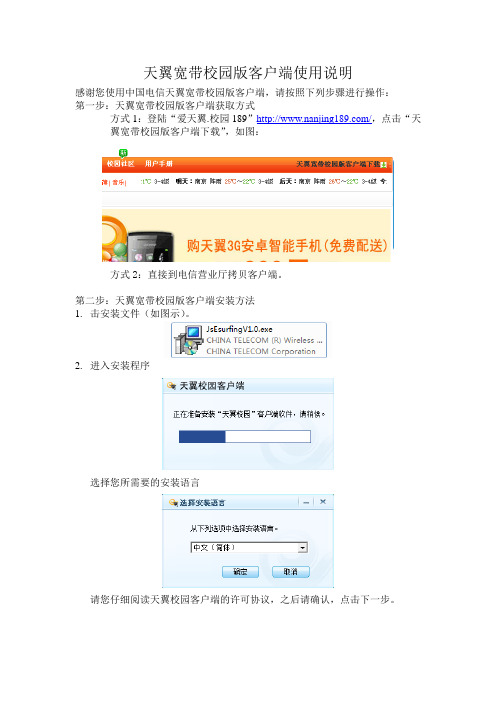
天翼宽带校园版客户端使用说明
感谢您使用中国电信天翼宽带校园版客户端,请按照下列步骤进行操作:
第一步:天翼宽带校园版客户端获取方式
方式1:登陆“爱天翼.校园189”/,点击“天
翼宽带校园版客户端下载”,如图:
方式2:直接到电信营业厅拷贝客户端。
第二步:天翼宽带校园版客户端安装方法
1.击安装文件(如图示)。
2.进入安装程序
选择您所需要的安装语言
请您仔细阅读天翼校园客户端的许可协议,之后请确认,点击下一步。
之后会开始安装程序至您的计算机,根据计算机配置不同需要时间不等,请耐心等待进度条完成。
点击完成,软件自动重启计算机。
3. 软件设置
双击桌面图标快捷方式
第一次进入客户端使用界面,点击设置,进入设置界面,选择有线账号设置方式,输入天翼校园宽带账号及密码
确定后返回初始界面,选择有线连接方式,即可自动进行拨号连接。
4. 常见问题
(1) Q:我将计算机接上网线后,显示连接异常,未能分配到IP地址
A:此为正常现象,无需担心。
用天翼宽带校园版客户端软件按流程正常拨号连接后,即可正常上网。
(2) Q:我的天翼宽带校园版客户端软件无法打开?
A:请确认安装完毕后重启过,并且已经安装最新版的VC++和。
(3) Q:我的天翼宽带校园版客户端中的有线连接按键无法使用
A:请确定电脑上的网线是否松脱,有线连接按键必须在接入校园网络后才能使用。
(4) Q:我能点击有线连接按键,但是出现了错误。
A:请记住出错代码,回到主界面,点击右下角的感叹号,点击更多帮助,在帮助网页中找到相应的出错代码进行处理。
天翼云盘操作方法

天翼云盘操作方法
天翼云盘是中国电信公司推出的云存储服务,用户可以通过天翼云盘进行文件的上传、下载、存储和管理。
以下是天翼云盘的一些常见操作方法:
1. 注册和登录:
首先需要在天翼云盘的官方网站或手机App上注册一个账号,然后使用注册的手机号码或邮箱和密码登录。
2. 上传文件:
登录后,在云盘的界面上找到“上传”按钮,点击后可以选择要上传的文件或文件夹。
也可以直接将文件或文件夹拖动到云盘界面上进行上传。
3. 下载文件:
在云盘界面上找到需要下载的文件,点击文件后面的下载按钮即可将文件下载到本地电脑或手机。
4. 创建文件夹:
在云盘界面上找到“新建文件夹”按钮,点击后可以输入文件夹的名称,并将其创建在云盘中的指定位置。
5. 删除文件或文件夹:
在云盘界面上找到需要删除的文件或文件夹,点击文件或文件夹前面的复选
框选择,然后点击界面上的“删除”按钮进行删除操作。
6. 复制和移动文件:
在云盘界面上,选中需要复制或移动的文件或文件夹,点击界面上的“复制”或“移动”按钮,然后选择目标文件夹进行操作。
7. 共享文件:
在云盘界面上选中需要共享的文件,点击界面上的“分享”按钮进行共享,选择好分享的方式(链接、二维码等),将分享链接发送给他人即可。
以上是天翼云盘的一些基本操作方法,具体的使用方式还可以参考官方网站或App提供的帮助文档或教程。
天翼企业云盘用户使用手册

天翼企业云盘用户使用手册目录一、企业云WEB端 (4)1.登录方式 (4)1.1天翼账号登录 (4)1.2二维码扫描登录 (4)2 注册和找回密码 (5)2.1注册新账号 (5)2.2找回密码 (6)二、文件管理 (7)1.文件上传 (7)1.1 文件上传 (8)1.2 新建文件夹 (9)1.3 导入个人云文件 (9)1.4 刷新 (10)2. 文件操作 (10)2.1下载 (10)2.2转存 (11)2.3移动 (11)2.4复制 (12)2.5重命名 (12)2.6删除 (12)2.7其他功能 (13)3.共享文件夹 (13)3.1创建文件夹 (14)3.2文件夹的设置 (14)三、后台管理 (15)1.进入后台管理 (15)2.后台管理导航菜单 (15)3.1返回云盘 (16)3.2企业信息 (16)3.3产品销售 (16)3.4 成员管理 (17)3. 空间统计 (19)4. 回收站 (19)4.1还原文件 (20)4.2删除文件 (20)四、PC客户端 (20)1. 安装客户端 (20)2. 天翼企业云盘页面 (21)五、手机端 (21)1. 下载安装包 (21)2. 上传文件 (22)3. 文件的操作 (23)4. 其他操作 (23)一、企业云WEB端1.登录方式通过官网天翼企业云盘网站()登录,有天翼账号和扫码两种登录方式。
1.1天翼账号登录登录网址,输入正确的用户名和密码后点击【登录】按钮即可进入天翼企业云盘。
【用户名:手机号/189邮箱/别名(注册的后修改的名字),密码:对应的密码】1.2二维码扫描登录登录网址,点击二维码登录,通过天翼用户中心客户端扫码即可登录。
2 注册和找回密码2.1注册新账号第一步:登录网址,点击“注册新账号”:第二步:填写相关信息,按步骤完成注册流程:2.2找回密码第一步:登录网址,点击“找回密码”:第二步:填写相关信息,按步骤完成找回密码流程:二、文件管理1.文件上传权限说明:⏹可见范围:全员共享公司文件列表里面的文件。
2024年天翼云云专线服务协议

2024年天翼云云专线服务协议合同目录第一章:前言1.1 协议目的1.2 协议定义1.3 协议范围第二章:服务概述2.1 服务描述2.2 服务特性2.3 服务承诺第三章:服务条款3.1 服务开通条件3.2 服务期限3.3 服务费用第四章:用户责任4.1 用户资质4.2 用户义务4.3 用户数据安全第五章:服务提供方责任5.1 服务维护5.2 服务支持5.3 服务升级第六章:费用与支付6.1 费用结构6.2 支付方式6.3 费用调整第七章:保密与数据保护7.1 保密义务7.2 数据保护措施7.3 数据泄露应对第八章:知识产权8.1 知识产权归属8.2 知识产权使用8.3 知识产权保护第九章:违约责任9.1 违约情形9.2 违约责任9.3 违约赔偿第十章:协议变更与终止10.1 协议变更10.2 协议终止条件10.3 终止后的权利义务第十一章:不可抗力11.1 不可抗力定义11.2 不可抗力通知11.3 不可抗力后果第十二章:争议解决12.1 争议解决方式12.2 争议解决程序12.3 法律适用与管辖第十三章:附加条款13.1 附加条款定义13.2 附加条款效力13.3 附加条款内容第十四章:协议生效14.1 生效条件14.2 签字栏14.3 签订时间与地点第十五章:其他15.1 其他约定15.2 协议解释权15.3 协议的备案与公示以上为2024年天翼云云专线服务协议的目录。
合同编号:________第一章:前言1.1 协议目的本协议旨在明确甲乙双方在天翼云云专线服务中的权利、义务和责任,确保服务的顺利进行。
1.2 协议定义本协议中所用的术语和定义如下:______。
1.3 协议范围本协议适用于甲方向乙方提供的天翼云云专线服务及相关事宜。
第二章:服务概述2.1 服务描述天翼云云专线服务是指甲方通过专用网络连接乙方的数据中心与天翼云服务,提供稳定、安全的云服务接入。
2.2 服务特性服务特性包括但不限于:______。
天翼云PC客户端新手教程
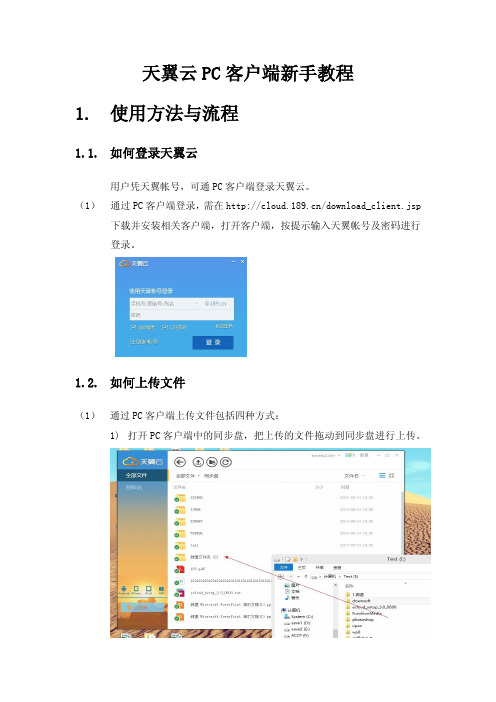
天翼云PC客户端新手教程1.使用方法与流程1.1.如何登录天翼云用户凭天翼帐号,可通PC客户端登录天翼云。
(1)通过PC客户端登录,需在/download_client.jsp 下载并安装相关客户端,打开客户端,按提示输入天翼帐号及密码进行登录。
1.2.如何上传文件(1)通过PC客户端上传文件包括四种方式:1)打开PC客户端中的同步盘,把上传的文件拖动到同步盘进行上传。
2)打开PC客户端中的同步目录,把需要上传的文件直接拖动到目录进行上传。
3)通过PC客户端中的全部文件,把文件上传到指定的目录。
点击“上传”按钮后,选择需要上传的文件即可。
4)把需要上传的文件拖动至悬浮窗,选择在云端的保存目录后,即可上传文件。
1.3.如何管理文件(1)通过PC客户端对文件进行管理:1)登录PC客户端后点击界面中的“全部文件”按钮,进入文件管理界面(或直接打开某个文件夹);2)对需要操作的文件点击鼠标右键,此时会浮出右键菜单,即可进行相关管理操作。
1.4.如何同步文件目前,仅PC客户端支持同步文件功能。
安装PC客户端时,在本地指定一个文件夹为同步文件夹,通过在同步文件夹进行文件新建、复制、粘贴、修改、删除等操作,系统会将变更文件自动同步更新,使得同步文件夹中本地文件与云端文件始终保持一致。
(1)安装并登录PC客户端后,打开同步盘;(2)把文件拖至同步盘,系统即自动对复制的内容进行同步;(3)同步过程中,文件左下角会显示同步图标;(4)当文件左下角同步图标变更后(如下图),该文件同步完成。
1.5.如何备份文件将文件上传或移动到“我的图片”、“我的音乐”、“我的视频”、“我的文档”等非同步文件夹中,文件即可自动完成备份。
1.6.每日签到用户通过网页或移动客户端每天可签到一次,签到可获得1-100M不等的空间容量奖励。
(1)通过PC客户端进行签到登录PC客户端,点击界面左边的“签到送空间”按钮,即弹出提示,提示你今日获得XX兆空间奖励,当光标离开按钮的区域时,提示消失。
天翼云云间高速(标准版)使用指南说明书

天翼云云间高速(标准版)用户使用指南中国电信股份有限公司云计算分公司目录1.产品概述 (3)1.1产品定义 (3)1.2术语解释 (3)1.3产品功能 (3)1.4产品优势 (4)1.5产品使用限制 (4)2.用户使用指南 (6)2.1操作流程 (6)2.2云间高速(标准版)产品实例管理 (7)2.2.1创建云间高速(标准版)产品实例 (7)2.2.2查看云间高速(标准版)产品实例 (8)2.2.3修改云间高速(标准版)产品实例 (9)2.2.4删除云间高速(标准版)产品实例 (10)2.3网络实例管理 (10)2.3.1加载网络实例 (10)2.3.2查看网络实例 (12)2.3.3卸载网络实例 (13)2.3.4修改网络实例 (14)2.4带宽包管理 (15)2.4.1购买带宽包 (15)2.4.2绑定带宽包 (17)2.4.3解绑带宽包 (18)2.4.4升配带宽包 (19)2.4.5降配带宽包 (20)2.4.6续订带宽包 (20)2.5跨区域互通带宽管理 (22)2.5.1设置跨区域互通带宽 (22)2.5.2查看跨区域互通带宽 (23)2.5.3升降跨区域互通带宽 (24)2.5.4删除跨区域互通带宽 (25)2.6路由管理 (26)2.6.1路由信息查看 (26)3.计费标准 (28)4.常见问题 (29)4.1什么是云间高速(标准版)? (29)4.2为什么一个云间高速(标准版)实例只能有一个共享带宽包? (29)4.3云间高速(标准版)是否支持同区域内VPC互通? (29)4.4云间高速(标准版)当前存在哪些限制? (29)1.产品概述1.1 产品定义云间高速(标准版)(C-EC_Std, Express Connect Standard)为用户提供一种能够快速构建跨区域天翼云资源池VPC之间的高速、安全、稳定的网络能力,帮助用户打造一张具有企业级规模和通信能力的云上网络。
通过创建云间高速(标准版)产品实例,将用户所需要实现互通的跨区域的天翼云网络实例(VPC)加载到购买的云间高速(标准版)产品实例中,最后通过配置需要互通的网络实例(VPC)之间的带宽,实现快速的创建跨域VPC之间的私网互通。
中国电信天翼宽带政企网关客户使用手册-Cisco

中国电信天翼宽带政企网关客户使用手册Cisco一、产品概述感谢您选择中国电信天翼宽带政企网关(Cisco型号)。
本手册将为您提供详细的使用指南,帮助您快速上手并充分发挥网关的性能。
本产品专为政企客户提供高速、稳定的网络接入服务,适用于各类办公场景。
二、网关硬件介绍1. 设备正面(1)电源按钮:用于开启或关闭网关电源。
(2)状态指示灯:包括电源、网络、WAN口、LAN口等指示灯,便于您了解设备运行状态。
(3)USB接口:用于连接USB设备,如打印服务器、移动存储设备等。
2. 设备背面(1)WAN口:连接外部网络,如电信光猫。
(2)LAN口:连接内部网络设备,如电脑、打印机等。
(3)电源接口:连接电源适配器。
三、初始设置1. 连接设备(1)将电信光猫的WAN口与网关的WAN口相连。
(2)将电脑或其他网络设备的网线插入网关的LAN口。
(3)将电源适配器插入网关背面的电源接口,为设备供电。
2. 查看网关状态网关上电后,状态指示灯会亮起。
当电源指示灯常亮时,表示设备已启动;当WAN口指示灯常亮时,表示已连接外部网络。
3. 登录网关管理界面(1)在电脑上打开浏览器,输入网关的管理IP地址(默认为192.168.1.1)。
(2)输入管理员用户名和密码(默认均为admin),“登录”。
(3)进入网关管理界面,开始进行配置。
四、网络配置1. WAN设置(2)填写相关信息:如果选择静态IP,需填写IP地址、子网掩码、网关、DNS等信息;如果选择PPPoE,需填写宽带账号和密码。
(3)“保存”或“应用”,使设置生效。
2. LAN设置(1)在管理界面中找到“LAN设置”或“内部网络设置”选项。
(2)设置LAN口IP地址,建议使用默认值(如192.168.1.1),确保内部网络设备能够正常访问网关。
(3)配置DHCP服务器,为内部网络设备自动分配IP地址。
(4)“保存”或“应用”,完成LAN设置。
五、无线网络设置1. 启用无线功能(1)在管理界面中找到“无线设置”或“WiFi设置”选项。
中国电信天翼云桌面运营建议详细阐述
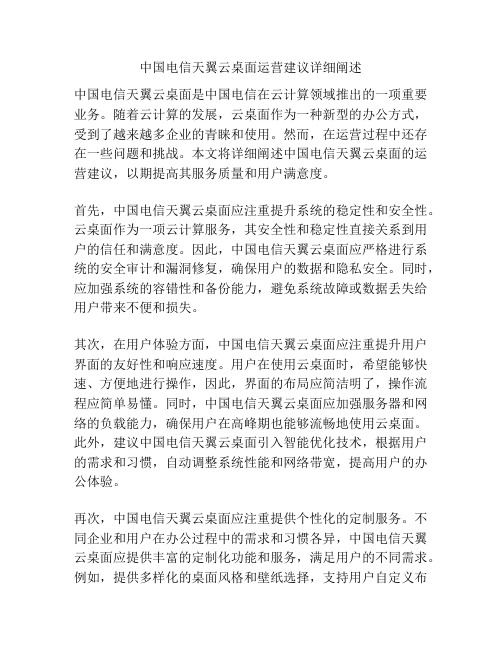
中国电信天翼云桌面运营建议详细阐述中国电信天翼云桌面是中国电信在云计算领域推出的一项重要业务。
随着云计算的发展,云桌面作为一种新型的办公方式,受到了越来越多企业的青睐和使用。
然而,在运营过程中还存在一些问题和挑战。
本文将详细阐述中国电信天翼云桌面的运营建议,以期提高其服务质量和用户满意度。
首先,中国电信天翼云桌面应注重提升系统的稳定性和安全性。
云桌面作为一项云计算服务,其安全性和稳定性直接关系到用户的信任和满意度。
因此,中国电信天翼云桌面应严格进行系统的安全审计和漏洞修复,确保用户的数据和隐私安全。
同时,应加强系统的容错性和备份能力,避免系统故障或数据丢失给用户带来不便和损失。
其次,在用户体验方面,中国电信天翼云桌面应注重提升用户界面的友好性和响应速度。
用户在使用云桌面时,希望能够快速、方便地进行操作,因此,界面的布局应简洁明了,操作流程应简单易懂。
同时,中国电信天翼云桌面应加强服务器和网络的负载能力,确保用户在高峰期也能够流畅地使用云桌面。
此外,建议中国电信天翼云桌面引入智能优化技术,根据用户的需求和习惯,自动调整系统性能和网络带宽,提高用户的办公体验。
再次,中国电信天翼云桌面应注重提供个性化的定制服务。
不同企业和用户在办公过程中的需求和习惯各异,中国电信天翼云桌面应提供丰富的定制化功能和服务,满足用户的不同需求。
例如,提供多样化的桌面风格和壁纸选择,支持用户自定义布局和配置。
此外,中国电信天翼云桌面还可以提供应用程序和插件的定制和集成服务,帮助企业和用户将其常用的应用程序和工具集成到云桌面中,提高工作效率和便利性。
最后,中国电信天翼云桌面应注重与其他合作伙伴的协同和生态建设。
云计算是一个集成的产业,需要与各个环节的供应商和服务商进行紧密的合作。
中国电信天翼云桌面可以与其他云服务提供商、应用开发商和硬件供应商进行合作,共同推动云计算产业的发展和壮大。
通过与其他合作伙伴的协同,中国电信天翼云桌面可以拓展更多的服务和应用,满足用户的多样化需求,提高竞争力和市场份额。
天翼云主机类API接口技术规范

天翼云主机类API接口技术规范一、文档说明API详细设计说明文档主要为省公司API对接提供接口的详细功能描述。
其中包括对API的功能描述、字段元素描述;调用参数的定义及说明;响应参数的元素说明及响应样例;API调用地址和API交互方式等功能。
二、基础说明1.返回值状态码说明为简化接口调用的复杂程度,接口仅会返回两种状态码:响应成功返回状态码800,响应失败返回状态码900。
针对接口调用参数不正确(如少参数、参数位置不正确或请求方式不正确)时,系统将直接返回400;对于正确的调用但执行错误时,返回值中将包含中文的错误提示。
2.名词解释3.公共参数说明本文档中所有的API接口在调用时需要提供两类参数:公共参数和业务参数。
其中前者用于保证API的调用安全;后者则包含了执行业务所需的数据。
下面表格中展示了公共参数的名称及说明,业务参数将在具体的API接口中进行说明。
对于调用接口所涉及的算法,请参看附录四(目前只提供了Java版本)。
参数说明中,有些值在不明确的情况下,使用了“xxxxxx”代替,调用时需要使用实际的值。
当接口的返回值或参数过长时,使用了嵌入式文本进行了说明与注释。
测试调用时要去除相关的注释文本。
4.传参位置说明接口的调用目前包括两种方式:POST和GET,其中涉及到数据修改的接口一般使用POST方式;涉及到查询的接口一般使用GET方式。
对于参数的存放位置包括两种:POST方式,业务参数放至HTTP请求的BODY 中;GET方式,业务参数放至HTTP请求的HEADER中。
所有的公共参数不管接口的请求方式是POST或是GET,均放置HEADER中。
customInfo参数的json串详细信息:此信息的作用包括三个:1)针对分销平台的用户,需要加入资源实际使用人的信息;2)针对省公司CRM 客户,用于指定CRM客户(资源的所属人)的BIZ ID;3)针对CTYUN用户,此处包含了CTYUN客户的账户ID。
中国电信“家庭云”使用方法及流程

中国电信“家庭云”使用方法及流程展开全文1.客户端下载与安装1.1 下载家庭云TV端:(一) 电信天翼高清、IPTV智能机顶盒,可直接登录内置家庭云TV 客户端使用;(二) 非电信自有机顶盒或智能电视机,可通过天翼云官网()下载后,通过U盘安装。
1.2 下载手机客户端:(一) IPHONE手机用户可以通过App Store下载手机客户端应用,搜索“家庭云-天翼云盘家庭版”下载并安装。
(二) Android手机客户端可通过天翼云官网()下载(三) 天翼云Android客户端,也可以通过各大应用市场搜索“天翼云”下载获得。
2.用户登录2.1家庭云TV客户端:打开家庭云TV客户端输入手机号码以及验证码进行登录,如已经安装天翼云、天翼高清APP的用户可点击遥控器向右的按钮,进入扫描二维码登录页面,并通过“更多”—“扫一扫”登录:绑定宽带帐号:首次登录家庭云,且未绑定宽带帐号的用户,系统会自动提示需要绑定宽带帐号,如下图所示:2.2 手机端登录家庭云(以天翼云APP为例)用户首次登录时,会提示用户创建家庭云,并为家庭云进行命名;非首次登录的用户直接进入家庭云列表,选择需要进入的家庭云空间:3.1. 如何创建家庭云空间首次登录家庭云,系统将自动提示,需要给家庭云空间命名:3.2. 添加家庭云成员3.2.1 TV端添加方式用户可直接将家庭成员的手机号码输入,点击“添加”按钮即可;同时支持二维码扫码加入,方式如下,遥控器点击向右按钮,家庭成员登录天翼云、天翼高清APP即可加入。
PS:添加完毕后,点击下方“直接进入家庭云”按钮进入家庭云操作界面3.2.2手机端添加方式:依次通过“邀请家人加入”—“输入手机号码”—“添加”,完成成员添加。
3.3上传文件到家庭云目前只支持通过手机客户端上传文件到家庭云,暂时无法直接从TV端上传文件到家庭云。
3.4 上传本地文件到家庭云。
天翼宽带客户端使用手册(安徽校园版)

天翼宽带客户端使用手册V1.0(安徽校园版)一、准备工作安装前确认用户电脑终端软硬件配置要求:(一)软件环境1.操作系统:Windows XP Professional(32位),Windows XP Home (32位),Windows Vista(32位),Windows 7(32位),Windows 7(64位)2.其他软件兼容性:确保系统未运行VPN客户端,建议安装前将杀毒软件推出(二)硬件系统配置要求1.处理器:Pentium III 800或更高2.内存:256MB或更高3.硬盘:至少190MB可用硬盘空间二、客户端下载登录校园自助门户,客户端下载专区下载天翼宽带(安徽校园版)客户端。
三、客户端安装(一)客户端安装1.安装向导,选择简体中文2.接受许可协议3.选择安装路径4.完成安装(二)客户端卸载1.我的电脑->控制面板->添加或删除程序2.卸载天翼宽带3.完成卸载四、安装成功验证(一)图标验证桌面生成天翼宽带客户端图标,如图(二)安装成功验证正确安装后会在电脑中增加一个隐藏网卡,具体查看方法如下:1.点击“我的电脑”,单击右键“属性”2.选择“硬件”,点击“设备管理器”3.点击“查看”,选择“显示隐藏的设备”4.选择“网络适配器”,查看是否有“netfilter Device”新增设备如果有“netfilter Device”新增隐藏设备,且无黄色感叹号,说明客户端安装成功、正确。
五、拨号功能使用1.启动客户端2.设置拨号账号、密码(1)操作:设置->设置有线账号输入宽带账号、密码,勾选保存密码 (2)设置WIFI账号、密码输入账号、密码,开户地选择“安徽”勾选保存密码3.点击主界面“更多网络”选择接入方式拨号4.断开网络或退出客户端操作:点击“断开”六、应用功能使用1.输入中国电信通行证账号、密码如未注册通行证或忘记通行证帐号、密码,点击“注册通行证”或“找回通行证”按钮,详见帮助页面 登录通行证2.菜单介绍(1)短信,(群)发短信快捷图标(2)通讯录,管理发短信、邮件通讯录工具(3)网盘,189邮箱网络硬盘(4)应用管理,添加、删除天翼宽带客户端应用软件 (5)WIFI地图,链接WIFI地图(6)189邮箱,一键登录189邮箱(7)号码百事通,直接登录号码百事通门户(8)天翼空间,直接登录天翼空间门户(9)爱音乐,直接登录爱音乐门户(10)爱冲印,直接登录爱冲印门户(11)天翼社区,直接登录天翼社区门户(12)天翼Live,启动天翼Live3.短信发送功能注册天翼中国电信通行证后,激活天翼Live、189邮箱即可拥有300条免费短信,最多可以发生外网100条。
天翼云办公操作指引
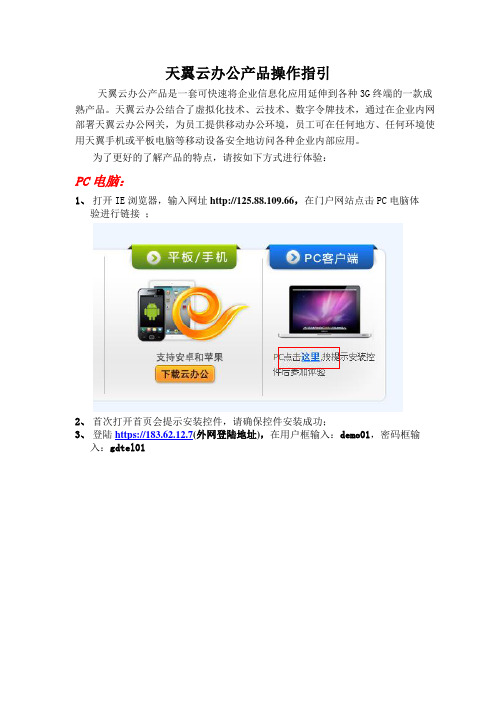
天翼云办公产品操作指引
天翼云办公产品是一套可快速将企业信息化应用延伸到各种3G终端的一款成熟产品。
天翼云办公结合了虚拟化技术、云技术、数字令牌技术,通过在企业内网部署天翼云办公网关,为员工提供移动办公环境,员工可在任何地方、任何环境使用天翼手机或平板电脑等移动设备安全地访问各种企业内部应用。
为了更好的了解产品的特点,请按如下方式进行体验:
PC电脑:
1、打开IE浏览器,输入网址http://125.88.109.66,在门户网站点击PC电脑体
验进行链接;
2、首次打开首页会提示安装控件,请确保控件安装成功;
3、登陆https://183.62.12.7(外网登陆地址),在用户框输入:demo01,密码框输
入:gdtel01
置为“自适应”,移动模式设置为“滚动模式”,按返回按钮回到应用列表界面。
中国电信天翼云办公用户手册

中国电信天翼云办公用户手册中国电信集团系统集成有限责任公司2019.3目录1.综述 (3)2.平台初始化流程 (5)2.1客户端登录 (5)2.2微信小程序登录 (7)2.3手机账号登录web平台 (8)3.OA相关功能部分 (10)3.1工单管理 (10)3.1.1直接派发工单 (10)3.1.2上报转工单 (11)3.2任务管理 (11)3.2.1暂存列表 (11)3.2.2历史记录 (15)3.3工作日志 (16)3.3.1工作日志详情查看 (17)3.3.2星标提醒设置与取消 (17)3.3.3工作日志查询 (18)3.4考勤管理 (19)3.4.1考勤规则设置 (20)3.4.2考勤打卡 (21)3.4.3考勤审批 (22)3.4.4考勤统计 (24)3.4.5考勤功能使用说明(以排班考勤为例) (25)3.5公告管理 (35)3.5.1公告 (35)3.5.2党建之窗 (37)4.定位相关功能部分 (39)4.1定位管理 (39)4.2地图中心 (40)4.2.1人员定位 (40)4.2.2人员轨迹 (41)4.2.3开始追踪 (41)4.2.4拉框选人 (42)4.2.5测距 (43)5.其他功能部分 (44)5.1组织信息 (44)5.1.1组织机构 (44)5.1.2员工管理 (44)5.1.3添加员工 (45)5.2企业通讯录 (45)5.2.1联系人 (45)5.2.2部门 (46)5.3权限管理 (46)5.3.1权限配置 (46)5.3.2菜单配置 (47)1.综述中国电信天翼云办公是中国电信运用云计算、大数据等新型信息技术打造的行业应用云服务快速交付平台,以行业模块微云服务模式,满足企业人员、事务管理需求,帮助政府和企业快速上云。
天翼云办公是基于外勤云平台基础上,中国电信为中小企业打造的轻量级管理协同应用平台,以提高企业工作效率和降低管理成本为产品使命,针对员工考勤难、协同效率低、信息传递慢等企业管理难题提供移动考勤、工单协同、通知公告、企业通讯录等数字化解决方案,有效解决协同效率低下、工作汇报难汇总、缺乏纪律管理手段等共性问题,客户可根据自身需要和行业特点个性化叠加专业产品及服务,全面提升企业运营和管理效率。
天翼云专属网络连接服务具体合同2024
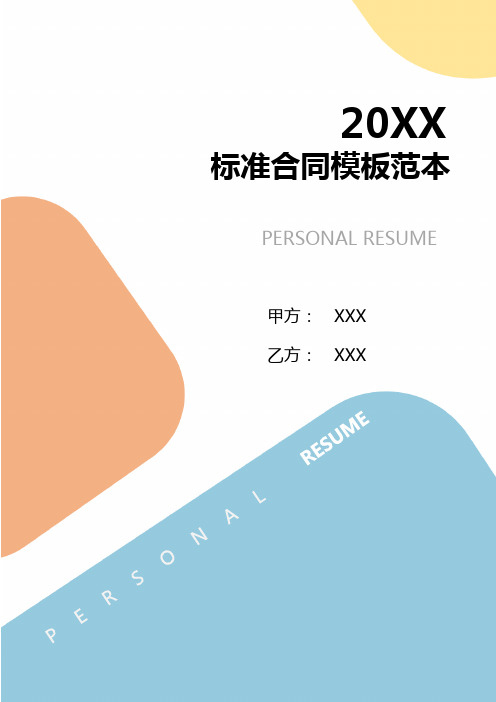
20XX 标准合同模板范本PERSONAL RESUME甲方:XXX乙方:XXX天翼云专属网络连接服务具体合同2024本合同目录一览第一条合同主体及定义1.1 合同双方1.2 服务提供商1.3 客户1.4 专属网络连接服务1.5 天翼云第二条服务内容2.1 服务范围2.2 服务标准2.3 服务时间第三条服务费用3.1 费用计算3.2 费用支付3.3 费用调整第四条服务期限4.1 合同生效日期4.2 合同到期日期4.3 续约条款第五条技术支持与维护5.1 技术支持范围5.2 维护责任5.3 维护响应时间第六条网络使用与安全6.1 网络使用6.2 数据安全6.3 应急预案第七条违约责任7.1 服务提供商违约7.2 客户违约第八条争议解决8.1 协商解决8.2 调解解决8.3 仲裁解决8.4 法律途径第九条合同的变更与终止9.1 合同变更9.2 合同终止9.3 合同解除第十条保密条款10.1 保密内容10.2 保密期限10.3 泄露后果第十一条不可抗力11.1 不可抗力事件11.2 不可抗力后果11.3 不可抗力通知第十二条合同的生效、修订与附件12.1 合同生效条件12.2 合同修订12.3 附件列表第十三条法律适用与争议解决13.1 法律适用13.2 争议解决方式第十四条其他条款14.1 通知与送达14.2 合同的解释权14.3 合同的完整性14.4 合同的独立性第一部分:合同如下:第一条合同主体及定义1.1 合同双方1.2 服务提供商1.3 客户客户是指与提供商签订本合同,并接受提供商提供的专属网络连接服务的个人或机构。
1.4 专属网络连接服务专属网络连接服务是指提供商为客户提供的,通过其网络基础设施建立的,专为客户独家使用的网络连接服务。
1.5 天翼云天翼云是指提供商所运营的云计算服务平台,为客户提供云存储、云计算等系列服务。
第二条服务内容2.1 服务范围提供商将向客户提供专属网络连接服务,确保客户在天翼云上的数据传输速度和稳定性。
天翼云 3.0
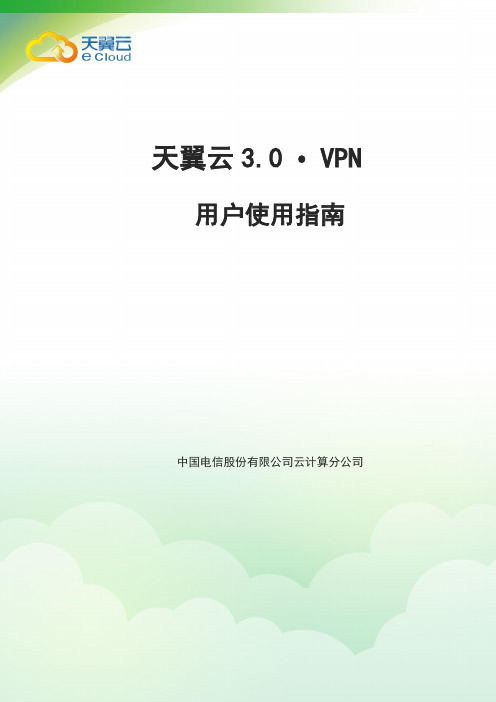
天翼云3.0 VPN 用户使用指南中国电信股份有限公司云计算分公司修订记录内容时间⚫增加vpn连接,vpn网关部分2019/6/24⚫增加入门部分,最佳实践部分⚫丰富常见问题目录1 简介 (1)1.1 概念 (1)1.1.1 虚拟专用网络 (1)1.1.2 IPSec VPN (1)1.2 应用场景 (2)1.3 使用约束 (2)1.4 VPN参考标准和协议 (3)2 入门 (4)2.1 申请VPN (4)2.2 配置安全组策略 (9)2.2.1 创建安全组基本信息 (9)2.2.2 为安全组添加安全组规则 (10)2.2.3 删除安全组规则 (12)3 管理 (13)3.1 配置VPN对端设备 (13)3.1.1 HUAWEI USG6600配置示例 (13)3.1.2 CISCO CISCO-2900配置示例 (15)3.2 查看VPN连接 (16)3.3 查看VPN网关 (17)3.4 修改VPN网关 (17)3.5 修改VPN连接 (17)3.6 删除VPN网关 (18)3.7 删除VPN连接 (18)4 VPN最佳实践 (19)4.1 通过VPN连接VPC (19)5 常见问题 (21)5.1 一个用户下支持多少个IPSec VPN? (21)5.2 IPSec VPN是否会自动进行协商? (21)5.3 VPN参考标准和协议有哪些? (21)5.4 如何解决VPN无法建立连接问题? (22)5.5 VPN连接建立后您的数据中心或局域网无法访问弹性云主机? (23)5.6 VPN连接建立后,弹性云主机无法访问您的数据中心或局域网? (24)5.7 VPN支持将两个VPC互连吗? (24)5.8 VPN本端子网和远端子网数量有什么限制? (24)5.9 为什么VPN创建成功后状态显示未连接? (24)5.10 VPN配置下发后,多久能够生效? (24)5.11 如何配置VPN对端设备?(HUAWEI USG6600配置示例) (24)5.12 对端VPN 设备支持列表? (26)1 简介1.1 概念1.1.1 虚拟专用网络虚拟专用网络即VPN(Virtual Private Network),用于在远端用户和VPC之间建立一条安全加密的通信隧道。
天翼云法庭使用手册

天翼云法庭使用手册欢迎使用天翼云法庭!本手册将向您介绍如何使用天翼云法庭的基本功能和操作步骤。
请您仔细阅读以下内容,并按照指引操作。
一、登录与注册1. 打开天翼云法庭官方网站,点击注册按钮。
2. 按照页面提示填写注册信息,并完成手机号验证。
3. 注册成功后,使用手机号和密码登录天翼云法庭。
二、案件管理1. 登录天翼云法庭后,点击“案件管理”进入案件列表页面。
2. 点击“新建案件”按钮,填写相关案件信息,并上传相关文件。
3. 在案件列表中,您可以查看案件状态、审判庭信息等。
三、证据材料管理1. 在案件详情页面,点击“证据材料”标签,进入证据材料管理页面。
2. 点击“上传证据材料”按钮,选择并上传相关文件。
3. 您可以对已上传的证据材料添加说明、设置权限等。
四、开庭与参与1. 在案件详情页面,点击“开庭信息”标签,查看开庭时间和地点。
2. 按照开庭时间到达法庭现场,或者根据指引进入在线法庭。
3. 在开庭过程中,您可以提交问题、参与辩论等。
五、调解与裁决1. 在案件详情页面,点击“调解与裁决”标签,查看调解和裁决结果。
2. 如果达成调解,可以在页面中确认调解协议。
3. 如果无法达成调解,法官将发布裁决结果并通知相关方。
六、申诉与上诉1. 如果您对裁决结果不满意,可以在规定时间内申请上诉。
2. 在案件详情页面,点击“申诉与上诉”标签,填写相关申诉信息。
3. 按照指引提交上诉申请,并等待法院处理。
七、在线咨询与帮助如果在使用过程中遇到问题或需要咨询,您可以通过以下方式获得帮助:- 在天翼云法庭官方网站上查找常见问题和解决方案。
- 通过客服电话联系天翼云法庭的服务人员,获得即时帮助。
感谢您选择使用天翼云法庭。
希望本手册能够帮助您快速上手和使用天翼云法庭的各项功能。
如有任何疑问或建议,请随时联系我们。
祝您在天翼云法庭上顺利进行案件诉讼!。
天翼云上新增IP备案具体操作步骤

天翼云上新增IP备案具体操作步骤
0.点击右上⾓的备案,进⼊到备案中⼼
1.已备案信息管理
点击左侧的已备案信息管理,右侧出现的页⾯中找到已备案⽹站信息,⽹站负责⼈后⾯的操作⾥有5个图标,点击第三个(变更接⼊),提交订单,进⼊到下⼀步,也就是在途备案订单管理。
2.在途备案订单管理
此时打开在途备案订单管理,右侧出现⼀个订单(上⼀步操作的结果),看到"详情"后点击进去,下拉,选中要增加的IP,然后下⼀步,直接提交到天翼云审核。
注:在这⼀步中间没有出现提交/上传图⽚之类的操作。
- 1、下载文档前请自行甄别文档内容的完整性,平台不提供额外的编辑、内容补充、找答案等附加服务。
- 2、"仅部分预览"的文档,不可在线预览部分如存在完整性等问题,可反馈申请退款(可完整预览的文档不适用该条件!)。
- 3、如文档侵犯您的权益,请联系客服反馈,我们会尽快为您处理(人工客服工作时间:9:00-18:30)。
欢迎使用天翼云1.天翼云是什么天翼云是基于云计算技术的个人/家庭云数据中心,是一个提供文件同步、备份及分享等服务的网络云存储平台。
您可以通过网页、PC客户端及移动客户端随时随地的把照片、音乐、视频、文档等轻松地保存到网络,无须担心文件丢失。
通过天翼云储存,多终端上传和下载、管理、分享文件变得轻而易举。
2.我是否需要天翼云也许您总是担心电脑里的重要资料会因为电脑故障而意外丢失?也许您总是为了保存文件,用U盘拷贝的同时还发送一份邮件给自己?也许您总是苦恼于相片太多,手机内存空间不够用?立刻开始使用天翼云,一切将迎刃而解!3.使用方法与流程3.1.如何登录天翼云您可以凭天翼账号,通过网页或客户端登录天翼云。
(1)通过网页直接打开,点击页面右上角“登录”按钮,按照提示输入天翼账号及密码进行登录。
(2)通过PC或移动客户端登录,需在/download_client.jsp 下载并安装相关客户端,打开客户端,按提示输入天翼账号及密码进行登录。
PC客户端登录界面Android/iPhone/WindowsPhone客户端3.2.如何上传文件3.2.1.通过网页版上传文件:1)登录天翼云,在页面上方点击“上传文件”按钮;2)在弹出的对话框选择“添加文件”按钮;3)在弹出文件框选择文件,点击“打开”按钮即可上传。
3.2.2.通过PC客户端上传文件:PC客户端包括两种文件上传方式:打开同步目录把需要上传的文件直接拖动到目录进行上传或通过PC客户端中的文件管理上传文件到指定的目录:1)打开PC客户端中的同步目录,把需要上传的文件直接拖动到目录进行上传。
2)通过PC客户端中的文件管理把上传到指定的目录。
3.2.3.通过Android客户端上传文件:1)登录Android客户端,在文件管理右上角方点击菜单,即可选择“上传文件”按钮,2)在SD卡中选择文件,点击“确定”按钮,文件即进入传输列表进行上传。
3.2.4. 通过iPhone客户端上传文件:通过iPhone客户端上传文件跟Android客户端方法基本一致,但iPhone没有SD卡,需在“照片”或“视频”中选择文件上传。
3.2.5.通过iPad客户端上传文件:1)登录iPad客户端,在主界面下方点击“上传”按钮,2)由于iPad没有SD卡,需在“照片”或“视频”中选择文件上传。
3.2.6.Windows Phone客户端暂未开放上传功能。
3.3.如何管理文件文件管理功能包括:文件的新建、重命名、剪切、复制、查看、搜索、加密、删除等操作。
(1)通过网页对文件进行管理:1)点击“文件管理”即可查看文件列表;2)鼠标移动到某一文件夹或文件,即可对其进行相关管理操作。
(2)通过PC客户端对文件进行管理:1)登录PC客户端后点击界面中的“文件管理”按钮,进入文件管理界面(或直接打开某个文件夹);2)点中文件按按鼠标右键,此时会浮出右键菜单即可进行相关管理操作。
(3)通过Android客户端对文件进行管理:1)登录Android客户端后点击界面底部的“文件管理”按钮,进入文件管理界面(或直接打开某个文件夹);2)选择文件,在多选框打钩,页面出现操作菜单,即可对其进行相关管理操作。
(4)通过iPhone客户端对文件进行管理:通过iPhone客户端上传文件跟Android客户端方法基本一致,但iPhone没有SD卡,需在“照片”或“视频”中选择文件上传。
(5)通过iPad客户端对文件进行管理:1)登录iPad客户端后进入文件管理界面;2)选择文件,在多选框打钩,页面出现操作菜单,即可对其进行相关管理操作。
(6)通过WindowsPhone客户端对文件进行管理1)登录WindowsPhone客户端后点击界面中的“文件管理”按钮,进入文件管理界面(或直接打开某个文件夹);2)点击界面底部的菜单栏进行相关文件管理操作。
2.1)对当前文件夹刷新2.2)创建文件夹2.3)对当前目录的文件进行剪切、粘贴、删除。
3.4.如何同步文件文件同步功能仅支持PC客户端。
安装PC客户端时,在本地指定一个文件夹为同步文件夹,通过在同步文件夹进行文件新建、复制、粘贴、修改、删除等操作,系统会将变更文件自动同步更新,使得同步文件夹中本地文件与云端文件始终保持一致。
(1)安装并登录PC客户端后,打开同步文件夹;(2)把文件复制至同步文件夹,系统即自动对复制的内容进行同步;(3)同步过程中,文件左下角会显示同步图标;(4)当文件左下角同步图标变更后(如下图),该文件同步完成。
3.5.如何备份文件将文件上传或移动到“我的图片”、“我的音乐”、“我的视频”、“我的文档”等文件夹中,文件即可自动完成备份。
3.6.每日签到您可以通过网页或移动客户端每天可签到一次,签到可获得系统奖励1-100M不等的空间容量。
(1)通过网页进行每日签到1)点击“签到送空间”按钮;2)页面提示签到成功并获得空间。
3)成功签到后,页面上显示已签到状态,用户每天只能签到一次,同时可以点击分享微博把签到信息分享到微博,获得30M的奖励空间。
(2)通过PC客户端进行签到登录PC客户端,点击界面左边的“签到送空间”按钮,即弹出“签到”提示框,提示你今日获得XX兆空间奖励,点击确认后签到提示框会消失。
(3)通过Android客户端进行签到登录Android客户端,点击界面右边礼物图标按钮,即弹出“签到成功”提示框,签到后,签到按钮会消失。
(4)通过iPhone客户端签到方法和Android客户端一致。
(5)通过iPad客户端进行签到:登录iPad客户端,点击“签到”按钮,即弹出“签到成功”提示框,签到后,签到按钮会消失。
(6)Windows Phone客户端暂未开放签到功能。
3.7.如何修改个人信息点击“个人设置”可进入个人信息页面,为您记录与系统关联的个人信息,包括个人资料信息、与私密空间绑定的手机号码、与新浪微博绑定的分享账号等。
通过登录网页进行个人信息修改:(1)登录天翼云,点击“个人设置”即可进行个人资料、邮箱、性别等设置。
(2)相关信息说明:1)呢称:您在天翼云中使用的名称;2)绑定的手机号:与私密空间关联的个人手机号码,用于接收私密空间的验证信息;3)绑定微博:与微博分享关联的个人账号,用于发送微博信息。
3.8.媒体筛选与在线播放天翼云在线媒体库可识别图片、音乐、视频、文档等格式的文件,并把其自动筛选到对应的可在任意文件夹中对相关文件类型进行筛选。
天翼云在线媒体库,可对指定媒体格式文件:图片、音乐、视频、文档等进行预览和在线播放。
(1)通过网页进行文件筛选:1)进入“文件管理”点击需要上传文件的文件夹,上传文件;2)在筛选栏中选取刚上传文件所属的媒体类型,即可在目录中单独筛选此类型的文件。
(2)通过网页版进行视频或音乐的在线播放:鼠标移动到某个视频或音乐文件时,会浮出操作菜单,点击“播放”按钮即可进行播放。
音频、或视频文件即可进行点播操作(3)通过Android客户端进行音乐播放:1)用户登录Android客户端后,点击音乐播放,进入播放界面;2)系统自动把天翼云空间中所有的MP3添加至播放列表,点击播放时音乐即开始播放,点击播放列表即可查播放状态与歌曲清单。
播放界面播放列表(4)通过iPhone客户端播放音乐操作与Android客户端一致。
3.9.移动客户端如何把文件保存到本地您使用天翼云移动客户端时,可将文件下载到手机本地(Android客户端为收藏夹),保存于手机内存或外置存储卡目录中,下次访问可直接在本地文件中读取,从而节约流量,便于在无网络状态下查看。
(1)通过Android客户端把文件保存到收藏夹1)打开文件列表,文件名称前出现的☆符号,点击该符号,文件即保存到收藏夹;2)文件下载完成3)被下载到本地的文件可以在“收藏夹”中找到(2)通过iPhone客户端把文件保存到本地方法和Android客户端一致。
(3)通过iPad客户端把文件保存到本地:打开文件列表,文件名称前出现的☆符号,点击该符号,即浮出操作提示框“文件将被收藏,您可以在离线文件查看”。
(4)Windows Phone客户端暂未开放收藏夹功能。
3.10.移动客户端如何使用云转码通过移动客户端访问视频、文档文件,可使用云转码功能实时转码为适配相应设备可浏览的格式。
(1)通过Android客户端对视频文件云转码:在文件列表中选择一个视频文件,系统会判断本机的自带播放软件是否支持播放,对不支持的文件自动会对文件进行在线转码播放。
(2)通过iPhone/iPad客户端对不支持格式进行云转码的方式和Android客户端一致。
(3)Windows Phone客户端暂未开放云转码功能。
3.11.使用私密空间对文件加密您可以将重要文件移动到私密空间中,并凭动态密码对私密空间进行访问。
(1)通过网页访问私密空间1)点击私密空间,提示输入密码;2)点击“获取随机密码”,此时与私密空间绑定的手机会收到随机密码,在网页上输入刚收到的随机密码即可访问私密空间。
(2)通过网页移动文件到私密空间1)把在其他文件夹中的文件移动到“私密空间”文件夹,即可对移动的文件进行加密。
(3)通过Android客户端访问私密空间1)登录Android客户端,点击“私密空间”,系统提示输入密码;2)点击“获取私密空间密码“,此时与私密空间绑定的手机会收到随机密码,输入刚收到的随机密码即可访问私密空间。
(4)通过iPhone客户端访问私密空间的方式和Android客户端一致。
(5)通过iPad客户端访问私密空间:点击“私密空间”,系统浮出提示框“验证将发送到你手机”;此时与私密空间绑定的手机会收到随机密码,在提示框输入刚收到密码即可访问私密空间。
(6)Windows Phone客户端暂未推出私密空间功能。
3.12.通讯录备份天翼云通讯录支持与手机通讯录即时同步。
(1)通过Android客户端进行通讯录备份及恢复1)登录客户端,点击“通讯录”,即进入“向云端备份”及“云端恢复”两项功能选择;2)点击“向云端备份”,即可将新通讯录上传到云端,此时通讯录可即时同步,通过网页登录天翼云查看刚更新的通讯录信息;3)点击“云端恢复”,即将云端的通讯录恢复到手机中。
(2)通过iPhone/iPad客户端进行通讯录备份及恢复与通过Android客户端的方法一致。
(3)Windows Phone客户端暂未开放通讯录功能。
3.13.拍照上传您可以将手机客户端拍摄的照片或者视频文件上传到个人空间,同时,可通过PC、移动终端等设备查看及分享所拍的照片。
(1)通过Android客户端进行拍照上传1)点击“拍照上传”按钮进入照片拍摄状态;2)完成拍摄后系统提示“是否要上传”,点击“上传”按钮确定上传;3)完成上传后,照片即可通过各种终端进行浏览。
